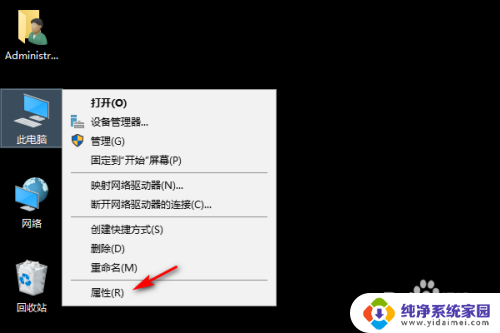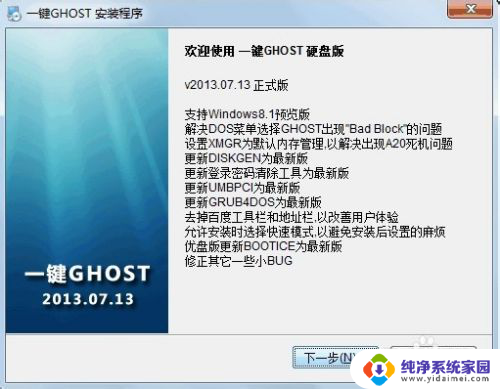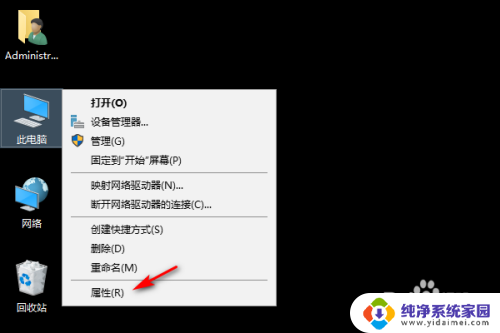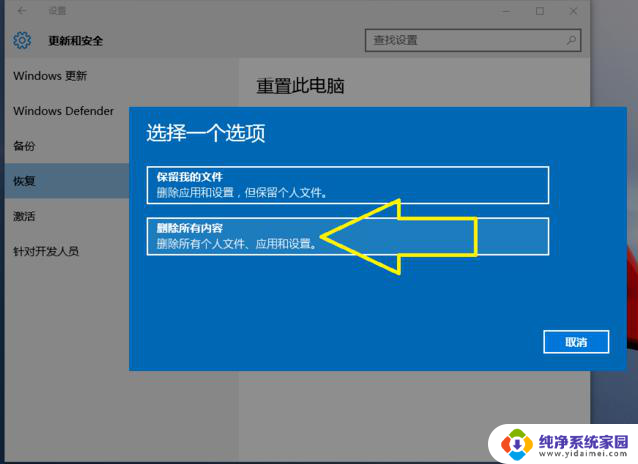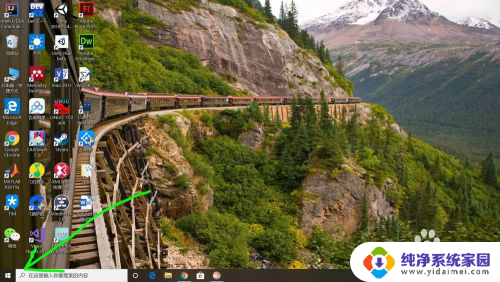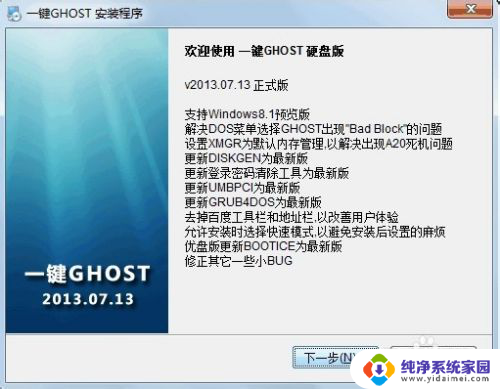电脑windows一键还原 电脑如何使用一键还原功能
更新时间:2023-09-24 14:52:02作者:yang
电脑windows一键还原,随着科技的不断进步,电脑已经成为我们日常生活中必不可少的工具,在使用电脑的过程中,我们时常会遇到系统崩溃、病毒感染等问题,这给我们的工作和生活带来了不便。幸运的是现代的电脑操作系统已经提供了一键还原功能,这项功能可以帮助我们在遭遇问题时快速恢复电脑的原始状态。电脑的一键还原功能究竟是如何使用的呢?本文将为大家详细介绍。
具体方法:
1.在桌面右键单击此电脑打开属性。
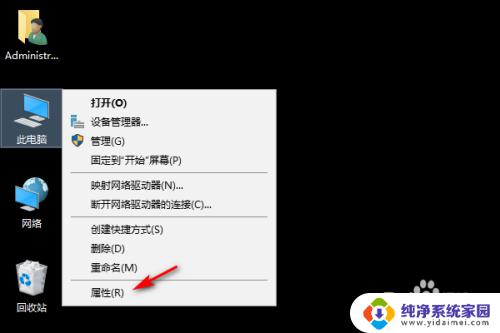
2.在属性中进入系统保护。
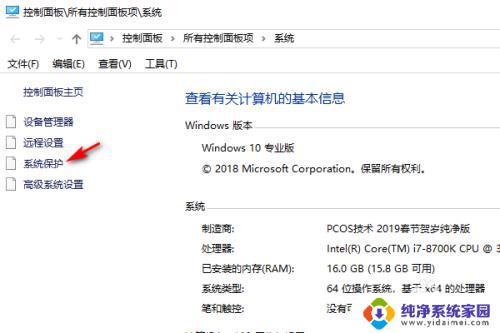
3.在系统属性中点击系统还原。
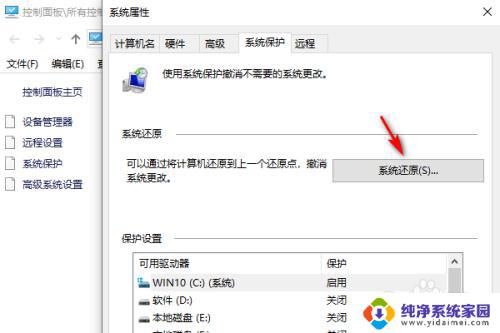
4.在还原系统文件和设置中点击下一步。
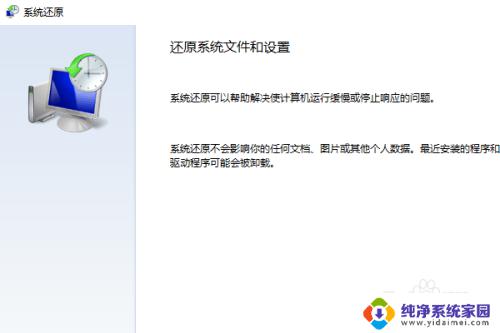
5.选择镜像文件进入下一步。
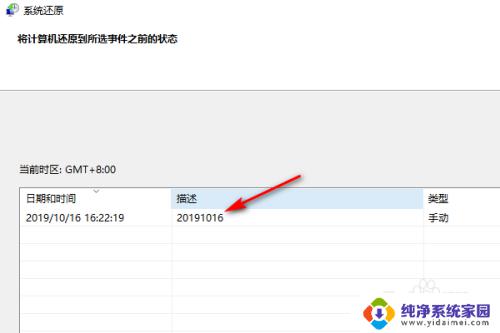
6.在确认还原点界面点击完成,电脑将重启进行系统还原。
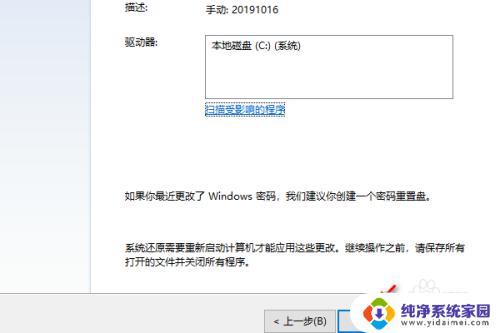
以上就是电脑Windows一键还原的全部内容,如果您遇到了相同的问题,请参考本文中介绍的步骤进行修复,我们希望这些内容能对您有所帮助。